Ako sa zbaviť choroby v DAYZ

DAYZ je hra plná šialených, nakazených ľudí v postsovietskej krajine Černarus. Zistite, ako sa zbaviť choroby v DAYZ a udržte si zdravie.
Pri odstraňovaní problémov s MacBookom Pro ste už pravdepodobne počuli radu na resetovanie NVRAM? Niektorí obyvatelia fóra diskutujú o tom, ako môže proces resetovania vyliečiť všetky nestability súvisiace s MacOS. Ale zamysleli ste sa niekedy nad tým, čo presne je NVRAM? Prečo by sa to malo resetovať?
Čo je NVRAM?
Začnime vysvetlením, čo presne je NVRAM.
Ak váš Mac začne vidieť neočakávanú ikonu „otáznika“, ktorá sa na obrazovke objaví hneď, ako spustíte počítač alebo keď sa spustí z inej položky spúšťacieho disku, než je tá, ktorú ste zadali v preferenciách. Možno budete musieť vymazať NVRAM, aby ste vyriešili tieto typy problémov. Pýtate sa prečo? Pretože vaša NVRAM obsahuje všetky tieto nastavenia na vašom Macu. Pozostáva zo všetkých dôležitých informácií o bootovaní, konfigurácii zariadenia a ďalších trvalých komponentoch.
Stránka Apple Support vysvetľuje, že NVRAM (Nevolatilná pamäť s náhodným prístupom) je malé množstvo pamäte, ktorú váš počítač Mac používa na ukladanie určitých typov kľúčových nastavení. Patria sem zvuk, reproduktor, displej, spúšťací disk, úrovne podsvietenia, stav lokalizačných služieb, časové pásmo, najnovšie informácie o panike jadra a ďalšie ďalšie nastavenia. Väčšina používateľov počítačov Mac nemyslí veľa na svoju energeticky nezávislú pamäť RAM, ale aj tak pracuje tvrdo a sleduje všetky vyššie uvedené podrobnosti, ktoré ovplyvňujú celkové fungovanie systému.
Kedy by ste mali resetovať NVRAM?
Napriek všeobecne rozšírenej mylnej predstave nemusí resetovanie NVRAM na MacBooku Pro výrazne urýchliť váš počítač. Pomôže vám to vyriešiť pomalé správanie vášho Macu, kedykoľvek budete čeliť problémom s nastaveniami uloženými v NVRAM, ako sú nastavenia zvuku, nastavenia displeja alebo umiestnenie spúšťacích diskov. V určitých scenároch resetovanie NVRAM tiež pomáha pri riešení paniky jadra.
Prečo by ste mali resetovať NVRAM MacBook?
Ak máte problémy s hlasitosťou reproduktorov vášho Macu, rozlíšením obrazovky, systémovým časom, štartovacím diskom a nemôžete nájsť ideálny spôsob, ako tieto problémy vyriešiť, poslednou možnosťou je resetovať NVRAM.
Ak čelíte niektorému z nasledujúcich problémov na Macu, musíte resetovať NVRAM na MacBooku:
Ako vidieť, čo je v NVRAM?
Ak ste naozaj zvedaví, aké nastavenia sú vo vnútri NVRAM, môžete vykonať nasledujúci príkaz v okne Terminál.
KROK 1 – Spustite terminál v systéme MacOS.
KROK 2 – Nájdite aplikácie a zamierte smerom k Pomôckam.
KROK 3- Vykonajte nasledujúci príkaz v terminálovom systéme Windows a stlačte kláves Enter.
„ nvram – xp “ (bez bodkočiarok)
Budete môcť vidieť celý obsah NVRAM Mac . Spoznáte niekoľko vecí, ako sú úrovne hlasitosti a uvidíte veľa tajomných kľúčov.
Ako resetovať NVRAM Mac?
Majte na pamäti, že resetovanie NVRAM vráti energetickú pamäť MacBooku späť na predvolené výrobné nastavenia. To znamená, že keď reštartujete počítač po procese resetovania, všetky vaše nastavenia, ako je hlasitosť systému, rozlíšenie obrazovky, nastavenia výberu spúšťacieho disku atď., sa nastavia tak, ako keď ste konfigurovali nastavenia prvýkrát.
Ak chcete resetovať NVRAM na svojom MacBooku, postupujte podľa nasledujúcich krokov:
SPÔSOB 1 – Príkaz na spustenie
Ak si myslíte, že resetovanie NVRAM vyrieši všetky vaše problémy so systémom Mac, existuje viac ako jeden spôsob, ako to urobiť. Najbežnejším spôsobom je podržanie niekoľkých kláves počas zapnutia počítača Mac.
KROK 1 – Najprv úplne vypnite Mac pomocou ponuky Apple.
KROK 2- Po vypnutí MacBooku Pro nájdite klávesy Command, Option, P & R.
KROK 3- Teraz je trik taký, že zapnite svoj Mac pomocou vypínača a súčasne stlačte a podržte klávesy Command, Option, P & R, hneď ako budete počuť zvuk štartovacieho tónu Macu.
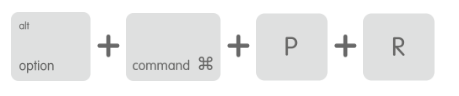
KROK 4- Pokračujte v držaní týchto kláves, kým znova nezačujete zvuk spustenia.
Všimnite si, že druhý zvuk spustenia sa bude líšiť od počiatočného zvuku, čo znamená, že nastavenia boli obnovené na výrobné nastavenia a úspešný reset NVRAM!
SPÔSOB 2 – Terminál
Tu je ďalší rýchly spôsob, ako resetovať NVRAM na MacBooku, postupujte podľa nasledujúcich krokov:
Poznámka: Používanie terminálu Mac je pokročilý spôsob zadávania príkazov na vašom počítači. Hoci nižšie uvedené príkazové riadky vám pomôžu resetovať NVRAM, dôrazne sa odporúča, aby ste sa dozvedeli o Termináli skôr, ako sa pustíte ďalej.
KROK 1- Zatvorte všetky spustené aplikácie Mac a otvorte terminál. Môžete ho nájsť pomocou Finder > Utilities > Terminal!
KROK 2- Vykonajte nasledujúci príkazový riadok a stlačte Enter.
sudo nvram -c
KROK 3- Teraz zadajte heslo správcu a znova stlačte tlačidlo Enter.
KROK 4- Ďalej zadajte nasledujúci príkazový riadok na dokončenie procesu: sudo shutdown -r now
Stlačením tlačidla Enter reštartujete MacBook!
Vymazali ste svoju NVRAM. Čo ďalej?
Ako už bolo uvedené, resetovaním NVRAM na MacBooku sa NVRAM vášho systému nastaví späť na predvolené výrobné nastavenia. Takže pravdepodobne ďalšia vec, ktorú budete musieť urobiť, je obnoviť určité užitočné nastavenia (ako sú úrovne jasu, nastavenia hlasitosti atď.) zo systémových predvolieb, aby ste sa uistili, že všetko funguje podľa vášho pohodlia!
DAYZ je hra plná šialených, nakazených ľudí v postsovietskej krajine Černarus. Zistite, ako sa zbaviť choroby v DAYZ a udržte si zdravie.
Naučte sa, ako synchronizovať nastavenia v systéme Windows 10. S touto príručkou prenesiete vaše nastavenia na všetkých zariadeniach so systémom Windows.
Ak vás obťažujú štuchnutia e-mailov, na ktoré nechcete odpovedať alebo ich vidieť, môžete ich nechať zmiznúť. Prečítajte si toto a zistite, ako zakázať funkciu štuchnutia v Gmaile.
Nvidia Shield Remote nefunguje správne? Tu máme pre vás tie najlepšie opravy, ktoré môžete vyskúšať; môžete tiež hľadať spôsoby, ako zmeniť svoj smartfón na televízor.
Bluetooth vám umožňuje pripojiť zariadenia a príslušenstvo so systémom Windows 10 k počítaču bez potreby káblov. Spôsob, ako vyriešiť problémy s Bluetooth.
Máte po inovácii na Windows 11 nejaké problémy? Hľadáte spôsoby, ako opraviť Windows 11? V tomto príspevku sme uviedli 6 rôznych metód, ktoré môžete použiť na opravu systému Windows 11 na optimalizáciu výkonu vášho zariadenia.
Ako opraviť: chybové hlásenie „Táto aplikácia sa nedá spustiť na vašom počítači“ v systéme Windows 10? Tu je 6 jednoduchých riešení.
Tento článok vám ukáže, ako maximalizovať svoje výhody z Microsoft Rewards na Windows, Xbox, Mobile a iných platforiem.
Zistite, ako môžete jednoducho hromadne prestať sledovať účty na Instagrame pomocou najlepších aplikácií, ako aj tipy na správne používanie.
Ako opraviť Nintendo Switch, ktoré sa nezapne? Tu sú 4 jednoduché riešenia, aby ste sa zbavili tohto problému.






